Ноутбук Asus ZenBook 14 UX434F: компактная модель с дополнительным дисплеем 5,65” второго поколения
В сегодняшних реалиях чтобы хоть как-то выделиться из того обилия ноутбуков, которые сейчас массово представлены на рынке, нужно принимать нестандартные решения, причем как в дизайне и функциональности, так и в аппаратной составляющей. В этом плане компанию Asus можно назвать пионером, взять хотя бы недавно протестированный нами Asus ZenBook Pro Duo UX581GV с двумя экранами.
Однако не все могут себе позволить столь дорогую рабочую «машинку», и зачастую не всем нужна ее избыточная производительность в повседневных задачах, а дополнительную рабочую зону хотелось бы иметь. Для таких пользователей компания предлагает более компактную, доступную и «долгоиграющую» модель Asus ZenBook 14 UX434F, обзору и тестированию которой и посвящена сегодняшняя статья.

Комплектация и упаковка
Asus ZenBook 14 UX434F поставляется в компактной коробке, оформленной в минималистичном стиле и имеющей пластиковую ручку для переноски.

Комплектация ноутбука такая же аскетичная, как и его упаковка: адаптер питания и несколько кратких инструкций.
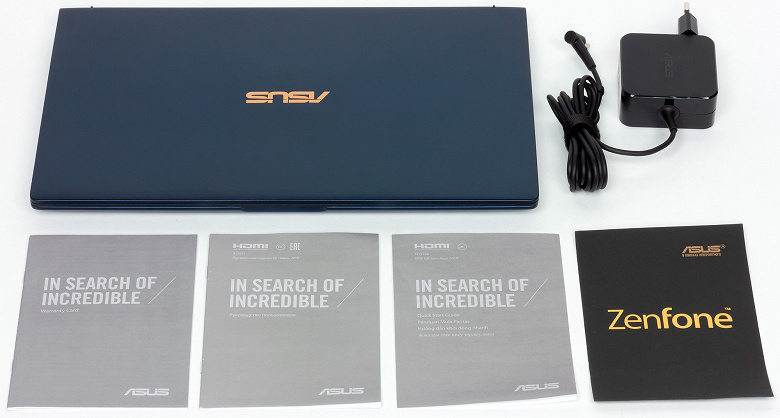
На выпускаемый в Китае ноутбук предоставляется двухлетняя гарантия. Стоимость данной модели на момент подготовки обзора начиналась примерно с 80 тысяч рублей.
Конфигурация ноутбука
Конфигурация нашей версии Asus ZenBook 14 UX434F приведена в таблице.
| Asus ZenBook 14 UX434F | ||
|---|---|---|
| Процессор | Intel Core i7–8565U (Comet Lake, 1,8 ГГц (с Turbo Boost до 4,6 ГГц), 4 ядра, кэш 8 МБ, 25 Вт) | |
| Чипсет | N/A | |
| Оперативная память | 16 ГБ LPDDR3–2133 (2×8 ГБ, 16–20–20–45 CR1) | |
| Видеоподсистема | Intel UHD Graphics 620 Nvidia GeForce MX250 с 2 ГБ GDDR5 (64 бит) |
|
| Дисплеи | 14 дюймов, Full HD (1920×1080 пикселей), IPS, расширенный цветовой охват 100% sRGB 5,65 дюйма, 2160×1080 пикселей, IPS, расширенный цветовой охват 100% sRGB |
|
| Звуковая подсистема | Asus SonicMaster с интеллектуальным усилителем и поддержкой пространственного звучания (сертифицирована специалистами фирмы Harman Kardon) | |
| Накопитель | 1×SSD 512 ГБ (WDC PC SN520 (SDAPNUW-512G-1102), M.2 2280, PCIe 3.0×2) | |
| Оптический привод | нет | |
| Картовод | microSD | |
| Сетевые интерфейсы | Проводная сеть | нет |
| Беспроводная сеть | Wi-Fi 802.11ac (Intel 9560D2W, 2×2 Dual Band, 160 МГц) | |
| Bluetooth | Bluetooth 5.0 | |
| Интерфейсы и порты | USB 3.0/2.0 | 1 |
| USB 3.1 Gen 2 | 2 (1 Type-A + 1 Type-C) | |
| HDMI 2.0 | есть | |
| Mini-DisplayPort 1.4 | нет | |
| RJ-45 | нет | |
| Микрофонный вход | есть (комбинированный) | |
| Выход на наушники | есть (комбинированный) | |
| Устройства ввода | Клавиатура | полноразмерная с подсветкой и увеличенным ходом клавиш (1,4 мм) |
| Тачпад | ScreenPad 2.0 | |
| IP-телефония | Веб-камера | HD (720p@30 fps), инфракрасная |
| Микрофон | есть | |
| Аккумулятор | 50 Вт·ч, литий-полимерный | |
| Габариты | 319×199×17 мм | |
| Масса без адаптера питания | 1,3 кг | |
| Адаптер питания | 65 Вт (19,0 В; 3,42 A), 200 г, длина провода 2,2 м | |
| Операционная система | Windows 10 Pro (64-битная) | |
| Розничные предложения |
Внешний вид и эргономика
Asus ZenBook 14 UX434F — компактная модель размерами 319×199×17 мм и весом 1,3 кг (по официальным данным — 1,26 кг), облаченная в металлический корпус темно-синего цвета.

Верхняя крышка имеет концентрическую шлифовку и золотистый логотип Asus в центре, подчеркивающий роскошность и одновременно элегантность ультрабука.

Как и большинство других продуктов Asus, ZenBook 14 UX434F успешно прошел тесты соответствия военному стандарту надежности MIL-STD 810G и дополнительные тесты по фирменной методике компании (падение, вибрации, высотные испытания и работа при высоких температурах).
На нижней панели ноутбука отметим вентиляционную решетку, четыре резиновых ножки и две акустических колонки по бокам.
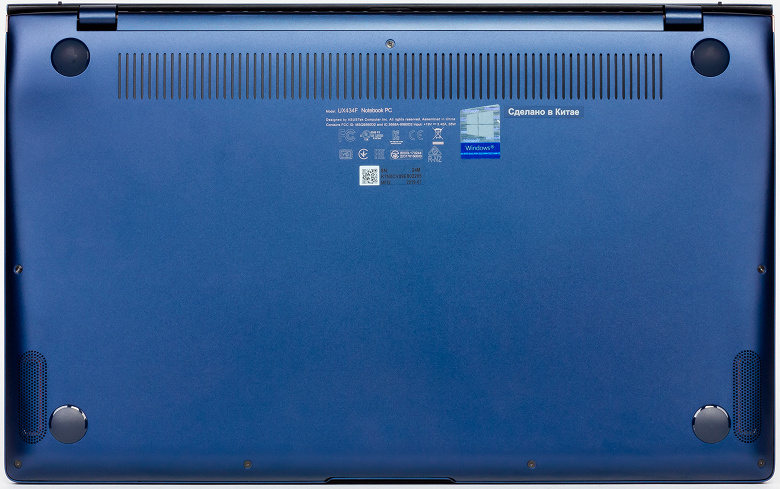
Спереди и сзади у ноутбука нет никаких портов или разъемов.


Справа выведены индикаторы питания и заряда батареи, разъем для подключения наушников или микрофона, порт USB 2.0 и слот для microSD-карты.

Слева можно найти разъем для подключения адаптера питания, видеовыход HDMI и два порта USB 3.1 Gen2 (Type-A и Type-C).

Корпус прочный. Все панели плотно подогнаны друг к другу, люфтов или смещений нет и в помине. В целом ноутбук оставляет впечатление очень качественного продукта.
Хотя в спецификациях ZenBook 14 UX434F заявлена тонкая экранная рамка толщиной «всего 2,5 мм», на практике толщина рамки с боков составляет 4,5 мм, а сверху, где размещена HD-видеокамера и микрофоны — 7 мм.

Как и другие модели Asus, ноутбук оснащается фирменной системой открытия дисплея ErgoLift с углом наклона верхней панели 145 градусов.

При открытии дисплея фирменные шарниры приподнимают нижнюю часть корпуса с клавиатурой вверх, за счет чего рабочая поверхность становится более удобной для печати, а также улучшается вентиляция ноутбука и звукопередача.
Устройства ввода
ZenBook 14 UX434F оснащается компактной клавиатурой мембранного типа с основными клавишами размером 15×15 мм и отсутствием цифрового блока. Обе раскладки нанесены хорошо читаемыми золотистыми символами, а сверху проходит линейка функциональных клавиш F1—F12.

Для удобства печати в темноте и большей привлекательности клавиатура имеет трехуровневую подсветку. Ход слегка вогнутых клавиш составляет 1,4 мм, работают они бесшумно.

Однако основная фишка данной модели — дополнительный дисплей ScreenPad 2.0. Все, кто видел этот ноутбук у автора, задавали примерно такой вопрос: «Теперь ноутбуки будут со встроенными смартфонами?» И природа этой фразы далеко не шуточная, посмотрите сами на эту «альтернативу тачпаду».
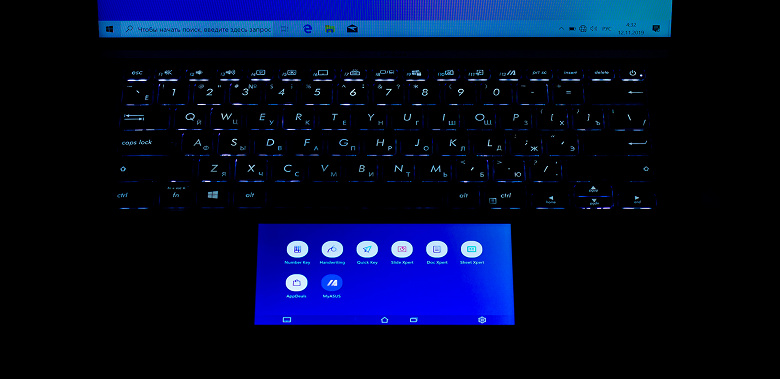
Дополнительный дисплей размерами 130×65 мм (диагональ 5,65 дюйма) и разрешением 2160×1080 пикселей имеет весьма широкую функциональность, хотя, конечно же, позвонить с него нельзя. Зато на него можно вывести, например, часто используемые команды.
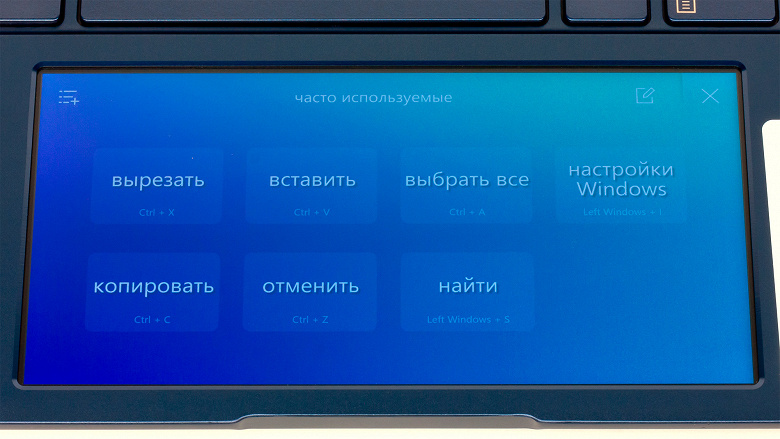
Или включить рукописный ввод данных.

Либо активировать удобный калькулятор.

Либо просто использовать его как классический тачпад. Проще говоря, это дополнительное рабочее пространство, которое можно использовать как угодно, даже запустив на нем аудио- или видеоплеер.
Разработчики особо отмечают тот факт, что вторая версия дисплея сделана более энергоэффективной и включает энергосберегающий режим, когда не используется.
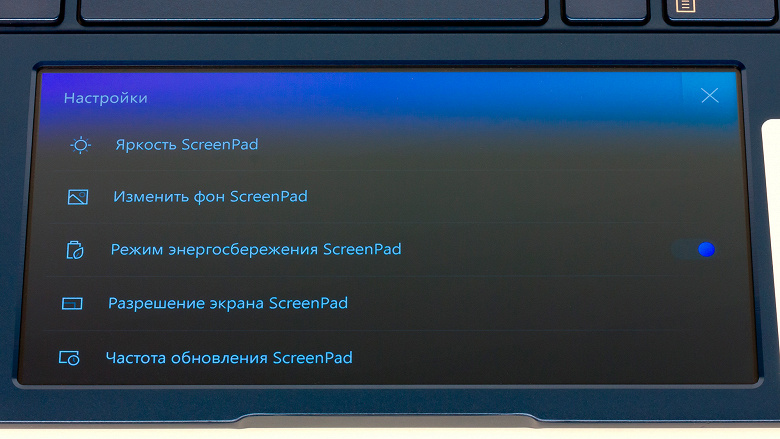

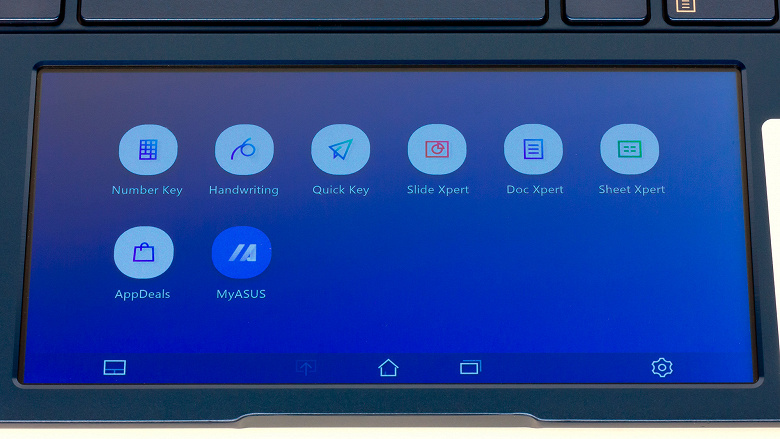
Из недостатков, как нам кажется, можно отметить небольшую заторможенность отклика дисплея на запуск его режимов. Также при работе с ним нужна привычка, поскольку мышка может перескакивать с основного дисплея на дополнительный (если опустить ее в самый низ основного экрана), и тогда ее теряешь из виду.
Возможности по разборке и компоненты
Внутренняя компоновка Asus ZenBook 14 UX434F вполне типична для компактных и тесных внутри моделей. Чтобы изучить аппаратную часть, необходимо снять нижнюю крышку целиком.

Почти половину здесь занимает аккумулятор, а оставшуюся часть — материнская плата с дополнительными компонентами. В системе охлаждения используется один вентилятор с радиатором и плоской тепловой трубкой.

В основе ноутбука лежит материнская плата Asus с набором системной логики Intel ID3E34. BIOS последний — от 17 июля текущего года.
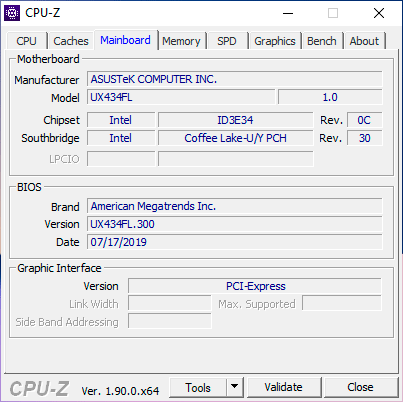
Краткие характеристики платформы Asus ZenBook 14 UX434F мы приведем ниже.
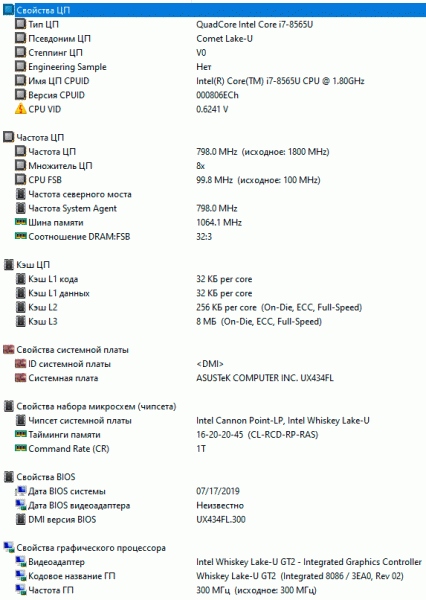
Центральным процессором здесь выступает 14-нанометровый Intel Core i7–8565U с четырьмя ядрами и поддержкой Hyper-Threading. Он работает в частотном диапазоне от 1,8 до 4,6 ГГц при пиковом уровне энергопотребления 25 ватт (15 ватт — типичное значение TDP).


С оперативной памятью ноутбука все не очень здорово. Пусть ее объем, набранный двумя LPDDR3-модулями в двухканальном режиме, составляет достаточные для любых мобильных задач 16 ГБ, ее частота равна всего 2133 МГц, а тайминги — лишь 16–20–20–45 при CR1. Неудивительно, что по результатам тестирования пропускная способность памяти и ее задержка оставляют желать лучшего.

В Asus ZenBook 14 UX434F используются два графических ядра. Первое — встроенное в центральный процессор Intel HD Graphics 620.

Второе — дискретная видеокарта Nvidia GeForce MX250 с двумя гигабайтами GDDR5 на 64-битной шине при эффективной частоте 6 ГГц.
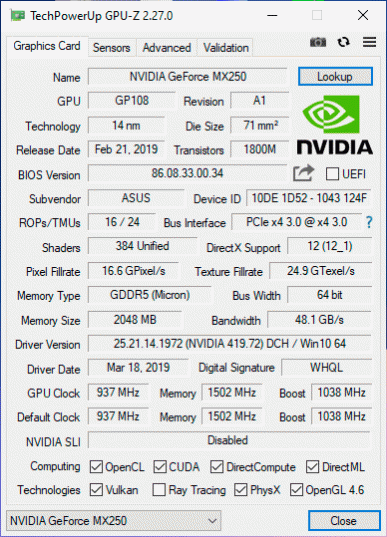
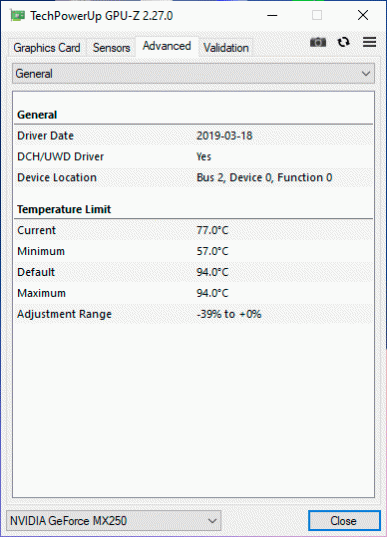
Для работы и хранения данных в ноутбуке установлен NVMe-накопитель SSD (с интерфейсом PCIe 3.0×2) производства Western Digital — модель SN520 SDAPNUW-512G-1102.

Его объем равен 512 ГБ, хотя существуют вариации этого ноутбука с накопителями объемом 1 ТБ или 256 ГБ.

По современным меркам скорость данного SSD-накопителя средняя, но достаточная для всех задач, с которыми Asus ZenBook 14 UX434F должен справляться. Вот что мы получили в трех тестовых программах.
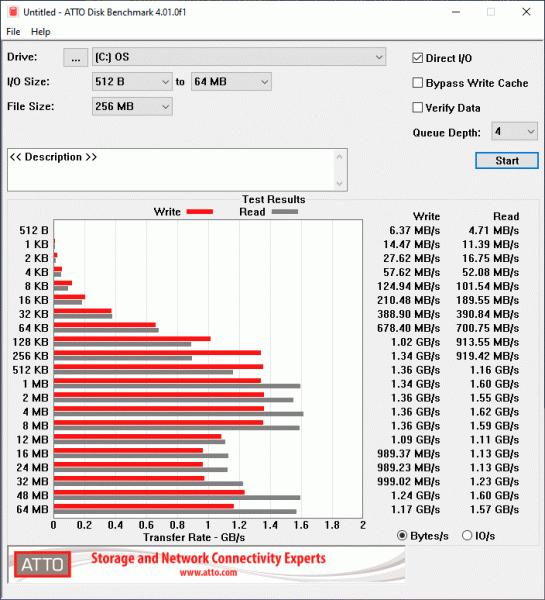
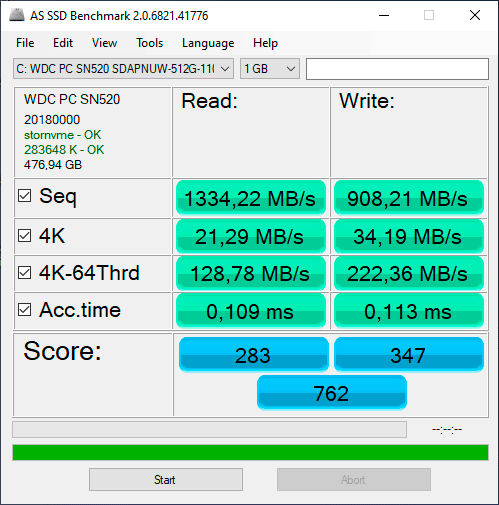

Что касается сетевых адаптеров, то в Asus ZenBook 14 UX434F есть только беспроводной, реализованный контроллером Intel Wireless-AC 9560D2W.

Он часто встречается в мобильных компьютерах, поддерживает работу в диапазонах частот 2,4 и 5 ГГц, а также соответствует спецификациям IEEE 802.11b/g/n/ac и Bluetooth 5.0.
Экраны
Дополнительный экран/тачпад ScreenPad 2.0 с точки зрения системы Windows представляется практически обычным вторым экраном. Его можно использовать в режиме дублирования (но смысла в этом нет) или расширения рабочего стола. Нельзя только изменить виртуальное расположение — он всегда продолжает основной экран вниз — и сделать главным дисплеем. Также можно оставить вывод только на основной или только на дополнительный экран. Второй вариант, наверное, может даже иметь какую-то практическую пользу.
Паспортные данные и значения ряда характеристик, полученных в результате тестирования:
| Основной экран | ScreenPad 2.0 | |
|---|---|---|
| Тип матрицы | IPS | IPS |
| Диагональ | 14 дюймов | 5,65 дюйма |
| Отношение сторон | 16:9 | 2:1 |
| Разрешение | 1920×1080 пикселей | 2160×1080 пикселей |
| Поверхность | зеркально-гладкая | матовая |
| Сенсорный | нет | да |
| Углы обзора | 178° | |
| Результаты тестирования | ||
| Отчет MonInfo | отчет MonInfo | отчет MonInfo |
| Производитель | AUO | Toshiba |
| Цветовой охват | sRGB | |
| Яркость, максимум | 328 кд/м² | 443 кд/м² |
| Яркость, минимум | 18 кд/м² | 17 кд/м² |
| Контрастность | 1160:1 | 1470:1 |
| Время отклика | 26,8 мс (15,5 вкл. + 11,3 выкл.), среднее суммарное GTG — 38,3 мс |
20,1 мс (9,9 вкл. + 10,2 выкл.), среднее суммарное GTG — 30,5 мс |
| Задержка вывода | 22 мс | 30 мс |
| Показатель гамма-кривой | 2,36 | 2,25 |
Максимальная яркость (на белом поле во весь экран) у основного экрана не очень высокая. Впрочем, если избегать прямого солнечного света, то даже такое значение позволяет как-то использовать ноутбук на улице летним солнечным днем. Формально экран-тачпад заметно ярче, но поскольку пользователь смотрит на него в основном под большим отклонением, то визуально этот экран как более яркий не воспринимается. Особых антибликовых свойств, снижающих яркость отраженных объектов, нет ни у основного, ни у дополнительного экрана. Отметим, что по умолчанию при работе от батареи яркость основного экрана заметно снижается в случае вывода темных изображений, однако это поведение можно отключить в настройках графического ядра Intel.
Для оценки читаемости экрана вне помещения мы используем следующие критерии, полученные при тестировании экранов в реальных условиях:
| Максимальная яркость, кд/м² | Условия | Оценка читаемости |
|---|---|---|
| Матовые, полуматовые и глянцевые экраны без антибликового покрытия | ||
| 150 | Прямой солнечный свет (более 20000 лк) | нечитаем |
| Легкая тень (примерно 10000 лк) | едва читаем | |
| Легкая тень и неплотная облачность (не более 7500 лк) | работать некомфортно | |
| 300 | Прямой солнечный свет (более 20000 лк) | едва читаем |
| Легкая тень (примерно 10000 лк) | работать некомфортно | |
| Легкая тень и неплотная облачность (не более 7500 лк) | работать комфортно | |
| 450 | Прямой солнечный свет (более 20000 лк) | работать некомфортно |
| Легкая тень (примерно 10000 лк) | работать комфортно | |
| Легкая тень и неплотная облачность (не более 7500 лк) | работать комфортно |
Эти критерии весьма условны и, возможно, будут пересмотрены по мере накопления данных. Отметим, что некоторое улучшение читаемости может быть в том случае, если матрица обладает какими-то трансрефлективными свойствами (часть света отражается от подложки, и картинку на свету видно даже с выключенной подсветкой). Также глянцевые матрицы даже на прямом солнечном свету иногда можно повернуть так, чтобы в них отражалось что-то достаточно темное и равномерное (в ясный день это, например, небо), что улучшит читаемость, тогда как матовые матрицы для улучшения читаемости нужно именно загородить от света. В помещениях с ярким искусственным светом (порядка 500 лк) более-менее комфортно работать можно даже при максимальной яркости экрана в 50 кд/м² и ниже, то есть в этих условиях максимальная яркость не является важной величиной.
В полной темноте яркость обоих экранов можно понизить до комфортного уровня. Неудобно то, что яркость основного экрана регулируется стандартной настройкой Windows, а яркость дополнительного экрана — ползунком в специальной утилите.
Матовая поверхность экрана-тачпада и небольшой размер пикселей у него приводят к появлению выраженного «кристаллического» эффекта — микроскопической вариации яркости и цвета, меняющейся при малейшем изменении угла обзора. Этот эффект настолько сильный, что фактическая четкость этого экрана ниже возможной для такого разрешения. Основной экран, напротив, характеризуется высокой четкостью и полным отсутствием «кристаллического» эффекта.
Признаков олеофобного (жироотталкивающего) покрытия мы не обнаружили ни у одного из двух экранов ноутбука.
Мерцания (ни видимого, ни выявляемого в тесте на стробоскопический эффект) нет ни на каком уровне яркости ни у основного, ни у дополнительного экрана. Если подходить совсем строго, то зависимость яркости от времени выявляет у экрана-тачпада наличие модуляции, но ее характер (частота, амплитуда, скважность) такой, что никогда и ни при каких условиях мерцание не обнаруживается и не может хоть как-то влиять на зрение пользователя.
 Яркость от времени для основного экрана
Яркость от времени для основного экрана Яркость от времени для экрана-тачпада
Яркость от времени для экрана-тачпадаВ обоих экранах применяется матрица типа IPS. К сожалению, матовая пленка с относительно крупным зерном не позволяет получить хорошего изображения структуры пикселей в случае экрана-тачпада. Для основного экрана ситуация лучше. Микрофотографии демонстрируют типичную для IPS структуру субпикселей (черные точки — это пыль на матрице фотоаппарата):

Углы обзора обоих экранов хорошие как по изменению цветов, так и по падению яркости. Черное поле при отклонении по диагонали сильно высветляется, но остается условно нейтрально-серым. Контрастность в обоих случаях для этого типа матриц довольно высокая. Равномерность черного у экрана-тачпада отличная:

В случае основного экрана ситуация хуже. Фотография ниже дает представление о распределении яркости черного поля по площади экрана:

Видно, что в основном ближе к углам черное поле местами высветляется. Впрочем, неравномерность засветки черного видно только на очень темных сценах и в почти полной темноте, значимым недостатком ее считать не стоит.
В случае экрана-тачпада контрастность определялась при измерении яркости белого и черного полей в центре экрана. Для основного экрана мы провели измерения яркости в 25 точках, расположенных с шагом 1/6 от ширины и высоты экрана (границы экрана не включены). Контрастность вычислялась как отношение яркости полей в измеряемых точках:
| Параметр | Среднее | Отклонение от среднего | |
|---|---|---|---|
| мин., % | макс., % | ||
| Яркость черного поля | 0,28 кд/м² | −9,7 | 12 |
| Яркость белого поля | 319 кд/м² | −12 | 12 |
| Контрастность | 1160:1 | −3 | 3 |
Если отступить от краев, то равномерность черного и белого полей приемлемая, а контрастности — вообще отличная.
Матрицы обоих экранов не очень быстрые (см. таблицу выше), явных признаков разгона в виде характерных всплесков яркости на графиках переходов между оттенками мы не обнаружили.
Мы определяли полную задержку вывода от переключения страниц видеобуфера до начала вывода изображения на экран (напомним, что она зависит от особенностей работы ОС Windows и видеокарты, а не только от дисплея). Задержка (также см. таблицу выше) у основного экрана ниже, чем у экрана-тачпада. Для обоих экранов задержка относительно небольшая, она не ощущается при работе за ПК, а в случае основного экрана задержка достаточно низкая, чтобы даже в очень динамичных в играх не привести к значимому снижению результативности.
Для основного экрана мы измерили яркость 256 оттенков серого (от 0, 0, 0 до 255, 255, 255). График ниже показывает прирост (не абсолютное значение!) яркости между соседними полутонами:
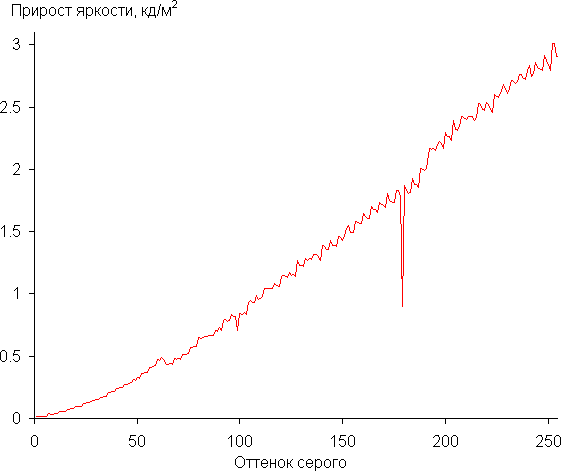
Рост прироста яркости за исключением одного выброса равномерный, и каждый следующий оттенок значимо ярче предыдущего, в том числе и в самой темной области:

Аппроксимация полученной гамма-кривой дала показатель 2,36, что выше стандартного значения 2,2, при этом реальная гамма-кривая мало отклоняется от аппроксимирующей степенной функции:

Дополнительный экран-тачпад. Прирост яркости между соседними полутонами:
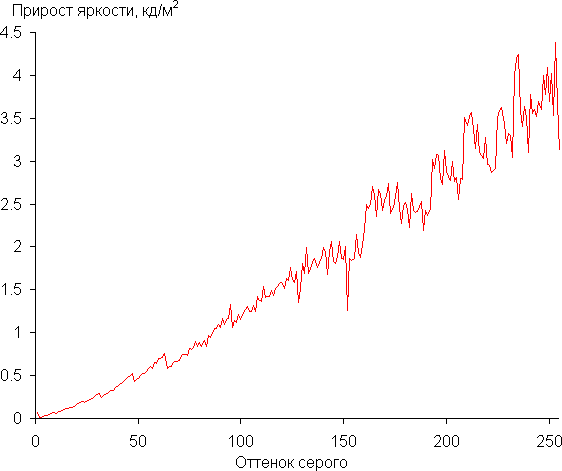
Рост прироста яркости на шкале серого в данном случае более-менее равномерный. В самой темной области хорошо различаются все оттенки, но первый оттенок серого уж слишком яркий:
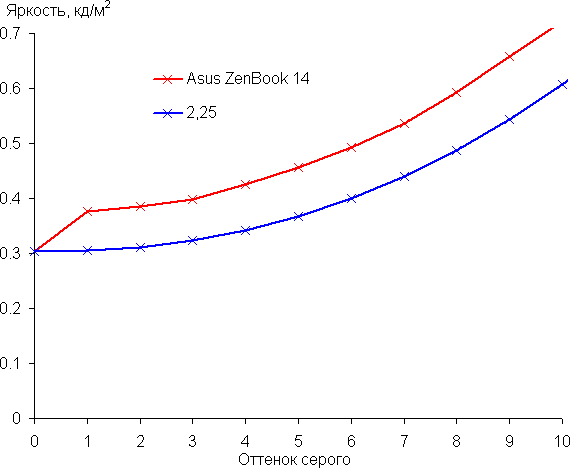
Аппроксимация полученной гамма-кривой дала показатель 2,25, что близко к стандартному значению 2,2, при этом реальная гамма-кривая мало отклоняется от аппроксимирующей степенной функции:
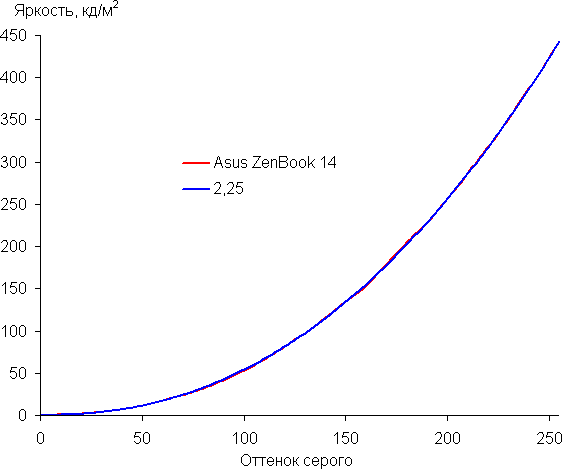
Цветовой охват обоих экранов близок к sRGB:
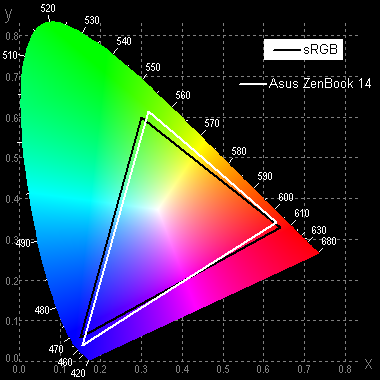 Основной экран
Основной экран Экран-тачпад
Экран-тачпадПоэтому визуально цвета имеют естественную насыщенность. Ниже приведен спектр для белого поля (белая линия), наложенный на спектры красного, зеленого и синего полей (линии соответствующих цветов):
 Основной экран
Основной экран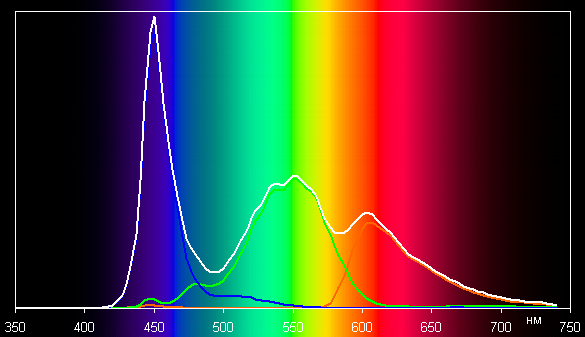 Экран-тачпад
Экран-тачпадПо всей видимости, в подсветке этих экранов используются светодиоды с желтым люминофором.
Присутствует фирменная утилита MyAsus, на вкладке которой можно изменить ряд настроек основного экрана: выбрать профиль цветокоррекции и вручную подстроить цветовой баланс. Также есть модная функция (Eye Care) для снижения интенсивности синей компоненты (впрочем, в Windows 10 она и так есть). Почему такая коррекция может быть полезной, рассказано в статье про iPad Pro 9,7″. В любом случае, при работе за ноутбуком на ночь глядя лучше снизить яркость экрана до минимального, но еще комфортного уровня. Желтить картинку нет никакого смысла.
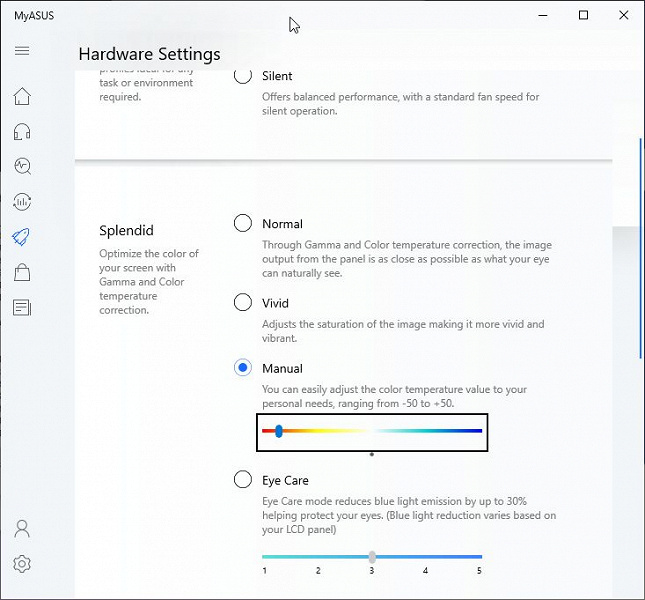
У обоих экранов по умолчанию баланс оттенков на шкале серого немного компромиссный, так как цветовая температура несколько выше стандартных 6500 К. Но критичным это отклонение не является. Отклонение от спектра абсолютно черного тела (ΔE) ниже 10, что для потребительского устройства считается приемлемым показателем. При этом цветовая температура и ΔE мало изменяются от оттенка к оттенку — это положительно сказывается на визуальной оценке цветового баланса. Также мы попытались ползунком цветовой температуры скорректировать цветовой баланс основного экрана, но ничего хорошего из этого не вышло, поскольку показатель ΔE стал возрастать. (Самые темные области шкалы серого можно не учитывать, так как там баланс цветов не имеет большого значения, да и погрешность измерений цветовых характеристик на низкой яркости большая.)
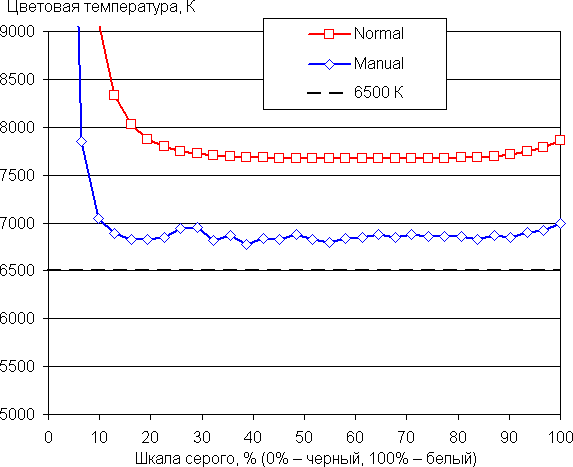 Основной экран. Manual — после коррекции, как на снимке выше.
Основной экран. Manual — после коррекции, как на снимке выше.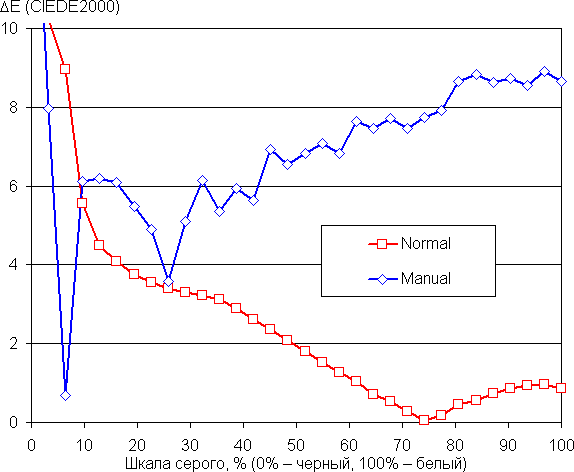 Основной экран. Manual — после коррекции, как на снимке выше.
Основной экран. Manual — после коррекции, как на снимке выше.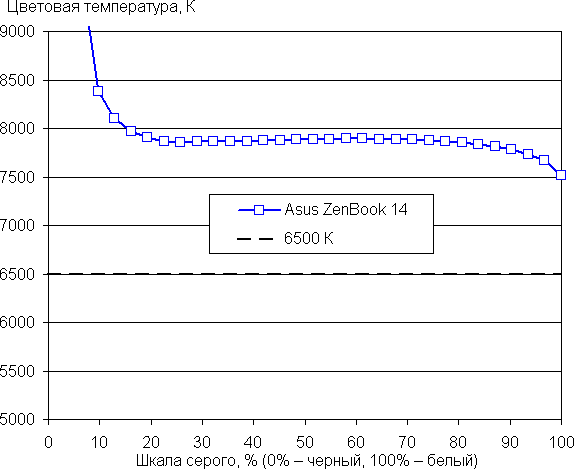 Экран-тачпад
Экран-тачпад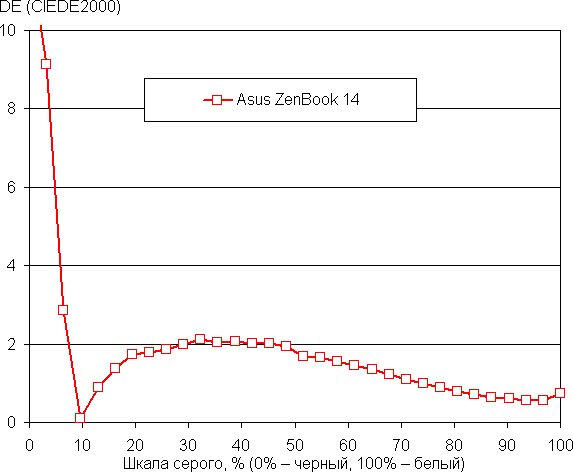 Экран-тачпад
Экран-тачпадПодведем итоги. Основной экран ноутбука Asus ZenBook 14 достаточно яркий, поэтому ноутбуком как-то можно будет пользоваться ясным днем на улице, если уйти в тень. Экран-тачпад заметно ярче. В полной темноте яркость обоих экранов можно понизить до комфортного уровня, но делать это придется вручную и для каждого экрана отдельно. Цветовой баланс у обоих экранов приемлемый, контрастность высокая, но равномерность черного у основного экрана средняя. Мерцания нет ни у того, ни у другого, углы обзора хорошие. К недостаткам обоих экранов можно отнести низкую стабильность черного к отклонению взгляда от перпендикуляра к плоскости экрана.
Звук
В Asus ZenBook 14 UX434F используется аудиосистема SonicMaster, созданная в кооперации со специалистами фирмы Harman Kardon, специализирующейся на высококачественной акустике. В основание ноутбука встроены два стереодинамика с эффектом пространственного позиционирования и дополненные интеллектуальным усилителем. Все это позволило ноутбуку звучать на голову выше наших представлений о звуке в столь компактных ноутбуках. Очень четкий и насыщенный звук, правильная отработка низких и высоких частот, отсутствие паразитных ревербераций. Это как раз тот случай, когда от ноутбука не ждешь ничего впечатляющего в плане звука, но он реально удивляет. Запас громкости вполне достаточный.
Измерение максимальной громкости встроенных громкоговорителей проводилось при воспроизведении звукового файла с розовым шумом. Максимальная громкость равна 71,5 дБА — это среднее значение среди ноутбуков, протестированных к моменту написания данной статьи.
Работа под нагрузкой
Для тестирования Asus ZenBook 14 UX434F под нагрузкой мы использовали стресс-тест CPU из последней версии программы AIDA64 Extreme. Все тесты проводились под управлением операционной системы Windows 10 Pro x64 с установкой последних доступных драйверов и обновлений. Температура в помещении во время тестирования составляла 25 °C.
Первый тест мы провели в режиме максимальной производительности с подключенным адаптером питания, получив следующие результаты.
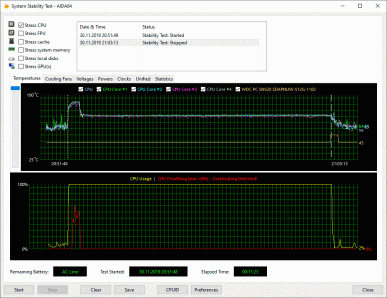
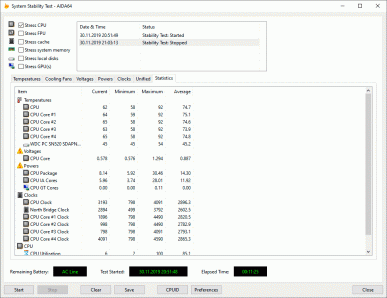
Менее чем за минуту температура процессора достигла 92 °C, но затем активировалась турбина системы охлаждения и с 4,5 ГГц частота снизилась до 2,9–3,1 ГГц, где в «плавающем» режиме продержалась до конца теста. Температура стабилизировалась на 65 °C, а турбина снизила свои обороты до вполне комфортного уровня. Пиковое потребление достигало 31 ватта, а типичное во время нагрузки было ограничено TDP (15 Вт).
При работе от аккумулятора картина более спокойная, хотя без всплесков температур и здесь не обошлось.
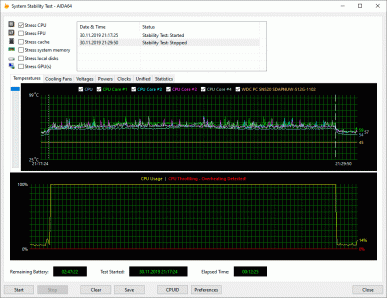

Максимальная частота процессора кратковременно достигала 4,0 ГГц, но львиную долю времени теста держалась у отметки 1,4 ГГц. Максимальный уровень потребления не превысил 17 ватт, а под нагрузкой колебался у 8 Вт.
Производительность
Производительность центрального процессора и оперативной памяти в соответствующих тестах при питании Asus ZenBook 14 UX434F от электросети и от аккумулятора несколько отличается, но кратного падения производительности, как в более производительных моделях, здесь не выявлено, что является приятной новостью для нынешних и будущих владельцев данного ноутбука. Посмотрим на результаты.
А вот в 3D-тестах мы получили какие-то странные результаты, когда при отключении от ноутбука адаптера питания производительность дискретной видеокарты Nvidia GeForce MX250 не только не снижалась, но и чуть-чуть подрастала во всех четырех бенчмарках.
Другое дело, что производительность 3D-графики в Asus ZenBook 14 UX434F крайне низкая, поиграть во что-либо современное на ноутбуке не получится. Впрочем, большинству наших постоянных читателей это и так было понятно уже по техническим характеристикам.
Уровень шума и нагрев
Измерение уровня шума мы проводим в специальной звукоизолированной и полузаглушенной камере. При этом микрофон шумомера располагается относительно ноутбука так, чтобы имитировать типичное положение головы пользователя: экран откинут назад на 45 градусов, ось микрофона совпадает с нормалью, исходящей из центра экрана, передний торец микрофона находится на расстоянии 50 см от плоскости экрана, микрофон направлен на экран. Нагрузка создается с помощью программы powerMax. Для оценки реального потребления мы также приводим потребление от сети (аккумулятор предварительно заряжен до 100%, яркость экрана установлена на максимум):
| Сценарий нагрузки | Уровень шума, дБА | Субъективная оценка | Потребление от сети, Вт |
|---|---|---|---|
| Бездействие | 19,1 | условно бесшумно | 16 |
| Максимальная нагрузка на процессор | 34,4 | отчетливо слышно | 30 |
| Максимальная нагрузка на видеокарту | 34,1 | отчетливо слышно | 36 |
| Максимальная нагрузка на процессор и видеокарту | 34,1 | отчетливо слышно | 36 |
Даже в тихом помещении в простое вентиляторы ноутбука практически не слышно. В случае большой нагрузки на процессор и/или видеокарту шум сильно возрастает, но остается в допустимых пределах, при этом характер шума не вызывает особого раздражения. Для субъективной оценки уровня шума применим такую шкалу:
| Уровень шума, дБА | Субъективная оценка |
|---|---|
| Менее 20 | условно бесшумно |
| 20—25 | очень тихо |
| 25—30 | тихо |
| 30—35 | отчетливо слышно |
| 35—40 | громко, но терпимо |
| Выше 40 | очень громко |
От 40 дБА и выше шум, с нашей точки зрения, очень высокий, долговременная работа за ноутбуком затруднительна, от 35 до 40 дБА уровень шума высокий, но терпимый, от 30 до 35 дБА шум отчетливо слышно, от 25 до 30 дБА шум от системы охлаждения не будет сильно выделяться на фоне типичных звуков, окружающих пользователя в офисе с несколькими сотрудниками и работающими компьютерами, где-то от 20 до 25 дБА ноутбук можно назвать очень тихим, ниже 20 дБА — условно бесшумным. Шкала, конечно, очень условная и не учитывает индивидуальных особенностей пользователя и характер звука.
Температурный режим:
| Сценарий нагрузки | Частоты CPU, ГГц | Температура CPU, °C | Пропуск тактов CPU, % | Частоты GPU, ГГц | Температура GPU, °C |
|---|---|---|---|---|---|
| Максимальная нагрузка на процессор | 1,8–1,9 | 68–70 | 0 | 0,3 | — |
| Максимальная нагрузка на видеокарту | 2,4–2,5 | 69–73 | 0 | 0,3 | — |
| Максимальная нагрузка на процессор и видеокарту | 1,1 | 70–71 | 0 | 0,3 | — |
Система управления температурным режимом, с нашей точки зрения, достаточно хорошо сбалансирована: даже при максимальной нагрузке перегрева CPU и пропуска тактов нет. Возможно, запас по температуре даже позволяет немного поднять производительность.
Ниже приведены термоснимки, полученные после долговременной работы ноутбука под максимальной нагрузкой на CPU и GPU:

Сверху

Снизу

Блок питания
Под максимальной нагрузкой работать с клавиатурой не очень комфортно, так как в данном случае место под левым запястьем ощутимо нагревается. Под правым при этом нагрева практически нет. Нагрев снизу высокий, держать ноутбук на коленях неприятно. Блок питания греется умеренно.
Время работы от батареи
Ноутбук оснащается адаптером питания мощностью 65 Вт (19,0 В; 3,42 A), массой 200 граммов и с длиной кабеля 2,2 метра.

С уровня заряда 5% до 99% он заряжает встроенный в Asus ZenBook 14 UX434F литий-полимерный аккумулятор емкостью 50 Вт·ч (4335 мА·ч) за 1 час и 23 минуты.

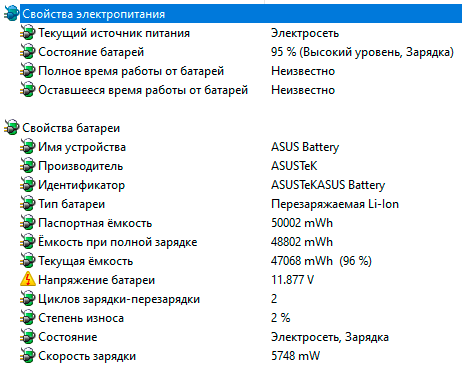
Автономность Asus ZenBook 14 UX434F в типичных для него задачах великолепная. Например, на ноутбуке можно смотреть видео с разрешением 1920×1080 пикселей и битрейтом около 14 Мбит/с при яркости экрана 38% и уровне звука 23% на протяжении 6 часов и 6 минут (хватит на всего Мандалорца и еще останется). После этого заряд аккумулятора составлял 11%. За текстом или браузером ноутбук продержался еще на 1,5 часа дольше. А вот в игровых бенчмарках, которые мы имитировали зацикленным тестом 3DMark Time Spy, ZenBook 14 UX434F смог проработать только 1 час и 39 минут.
Выводы
Если бы у Asus ZenBook 14 UX434F не было фирменной особенности в виде ScreenPad 2.0, то его было бы сложно выделить из массы похожих ноутбуков. Он компактный, качественно выполненный, с четким и приятным глазу экраном, быстрым для большинства задач процессором, не просаживающимся критически при отключении от электросети, и какой-никакой дискретной видеокартой. Сюда же плюсом хорошая автономность и низкий шум в нересурсоемких задачах. Но, признаться, такой набор достоинств есть у большинства ультрабуков этого класса, включая продукты самой компании Asus.
А вот второго дисплея-тачпада с настраиваемой функциональностью ни у кого нет, и за счет этого компонента ZenBook 14 UX434F получает преимущество над конкурентами, значительно расширяя границы возможного. Да, к нему нужно привыкнуть — так сказать, освоиться с ним (все же решение неординарное и требующее навыков в работе). Но когда привыкаешь, то возвращение на обычный ноутбук с классическим тачпадом сродни пересадке с московского электробуса на ЛиАЗ-677. Поэтому мы не сомневаемся, что будущее в мобильных компьютерах именно за подобными устройствами, а обычные тачпады уйдут в небытие.
Полный текст статьи читайте на iXBT
